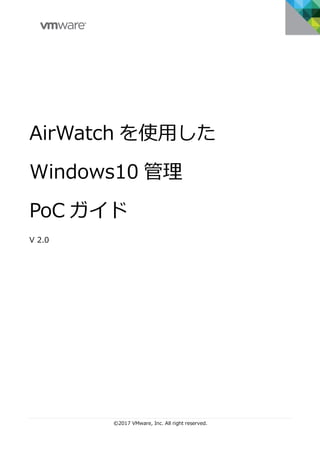More Related Content
Similar to Workspace ONE Windows 10 Management PoC Guide
Similar to Workspace ONE Windows 10 Management PoC Guide (20)
Workspace ONE Windows 10 Management PoC Guide
- 2. 2 | P a g e ©2017 VMware, Inc. All right reserved.
ヴイエムウェア株式会社
- 3. ©2017 VMware, Inc. All right reserved. 3 | P a g e
Table of Contents
1 AirWatch を使⽤した Windows10 管理 PoC 環境 ....................................................7
1.1 システム構成 ........................................................................................................ 7
1.2 必要なもの ........................................................................................................... 8
2 AirWatch への加⼊ ............................................................................................9
2.1 AirWatch エージェントのインストールと AirWatch への加⼊............................................ 9
2.1.1 本章のゴール .................................................................................................. 9
2.1.2 前提条件........................................................................................................ 9
2.1.3 設定⼿順...................................................................................................... 10
3 AirWatch によるデバイス管理.............................................................................18
3.1 基本的なプロファイルの作成と Windows10 デバイスへの適⽤......................................... 18
3.1.1 本章のゴール ................................................................................................ 18
3.1.2 前提条件...................................................................................................... 18
3.1.3 設定⼿順...................................................................................................... 19
3.2 Windows Firewall のプロファイル作成...................................................................... 23
3.2.1 本章のゴール ................................................................................................ 23
3.2.2 前提条件...................................................................................................... 23
3.2.3 設定⼿順...................................................................................................... 24
3.3 順守ポリシー ...................................................................................................... 27
3.3.1 本章のゴール ................................................................................................ 27
3.3.2 前提条件...................................................................................................... 27
3.3.3 設定⼿順...................................................................................................... 28
4 AirWatch によるアプリケーション管理 .................................................................32
4.1 AirWatch から Windows10 へのアプリケーション配信 .................................................. 32
4.1.1 本章のゴール ................................................................................................ 32
4.1.2 前提条件...................................................................................................... 32
4.1.3 設定⼿順...................................................................................................... 33
5 Windows 10 のセキュリティ機能........................................................................41
5.1 Windows Informtion Protection(WIP)..................................................................... 41
5.1.1 本章のゴール ................................................................................................ 41
5.1.2 前提条件...................................................................................................... 41
5.1.3 設定⼿順...................................................................................................... 42
5.2 AppLocker......................................................................................................... 49
5.2.1 本章のゴール ................................................................................................ 49
5.2.2 前提条件...................................................................................................... 49
5.2.3 設定⼿順...................................................................................................... 50
5.3 BitLocker .......................................................................................................... 57
5.3.1 本章のゴール ................................................................................................ 57
5.3.2 前提条件...................................................................................................... 57
5.3.3 設定⼿順...................................................................................................... 58
6 Windows Update ...........................................................................................62
6.1 Windows Update の制御 ....................................................................................... 62
6.1.1 本章のゴール ................................................................................................ 62
- 4. 4 | P a g e ©2017 VMware, Inc. All right reserved.
6.1.2 前提条件...................................................................................................... 62
6.1.3 設定⼿順...................................................................................................... 63
7 PerAppVPN....................................................................................................69
7.1 PerApp VPN を使⽤した社内リソースへのアクセス ...................................................... 69
7.1.1 本章のゴール ................................................................................................ 69
7.1.2 前提条件...................................................................................................... 69
7.1.3 設定⼿順...................................................................................................... 70
8 プロダクトプロビジョニング................................................................................75
8.1 プロダクトプロビジョニングを使⽤した Windows の構成............................................... 75
8.1.1 本章のゴール ................................................................................................ 75
8.1.2 前提条件...................................................................................................... 75
8.1.3 設定⼿順...................................................................................................... 76
9 Appendix.......................................................................................................82
9.1 Microsoft Azure Active Directory と統合した加⼊プロセス ............................................ 82
9.1.1 本章のゴール ................................................................................................ 82
9.1.2 前提条件...................................................................................................... 82
9.1.3 設定⼿順...................................................................................................... 83
9.2 プロビジョニングパッケージを使⽤した⼀括加⼊.......................................................... 94
9.2.1 本章のゴール ................................................................................................ 94
9.2.2 前提条件...................................................................................................... 94
9.2.3 設定⼿順...................................................................................................... 94
10 参考情報.....................................................................................................103
10.1 製品ドキュメント............................................................................................ 103
10.2 各種ガイド .................................................................................................... 103
10.3 その他.......................................................................................................... 103
- 5. ©2017 VMware, Inc. All right reserved. 5 | P a g e
更新履歴
バージョン 更新⽇ 更新者 内容
1.0 2017.04.28 Shinji Sagawa 新規作成
2.0 2018/4/13 Shinji Sagawa
加⼊⽅法を AWAgent.com を使
⽤した⽅法へ変更
PerAppVPN の追加
その他、細部追加、修正あり
- 6. 6 | P a g e ©2017 VMware, Inc. All right reserved.
はじめに
本書は VMware が提供する正式な製品マニュアルではなく、フリートライアルや PoC に使⽤いただくた
めの参考資料です。また、AirWatch を利⽤した Windows10 の管理の操作や設定⽅法を中⼼に記載して
おり、AirWatch ⾃体の基本的な操作や設定⽅法は簡略化している部分がありますので「AirWatch フリ
ートライアルガイド」シリーズも併せてご確認ください。内容は適宜変更や更新される可能性があり、か
つ記載内容およびその動作を保証するものではございません。
- 7. ©2017 VMware, Inc. All right reserved. 7 | P a g e
1 AirWatch を使⽤した Windows10 管理 PoC 環境
1.1 システム構成
本書では共有 SaaS で提供されている AirWatch を使⽤して Windows10 を管理します。すべての項⽬
を実施するには 2 台の Windows10 が必要となります。本書では Surface Pro4 を主に利⽤し、⼀部の
検証項⽬のために仮想マシンの Windows10 を⽤意しています。ネットワーク要件は Windows10 デバ
イスがインターネットに出れるように外向きの通信を許可するのみです。そのため Windows10 デバイ
スをご⽤意いただければ容易に AirWatch の機能を体験いただけます。
- 8. 8 | P a g e ©2017 VMware, Inc. All right reserved.
1.2 必要なもの
- 評価⽤の AirWatch の SaaS 環境(本書では共有 SaaS である CN504 を使⽤しています)
- Windows10 物理マシン
- Windows10 仮想マシン
Tip :
AirWatch SaaS 環境をお持ちでない場合は、
必要に応じて AirWatch フリートライアル
( http://www.air-watch.com/lp/ja/free-trial/ )
をお申し込みください。
フリートライアルの申し込み⽅法やフリートライアル中の
技術的なお問い合わせは、御社担当営業までご連絡ください。
- 9. ©2017 VMware, Inc. All right reserved. 9 | P a g e
2 AirWatch への加⼊
2.1 AirWatch エージェントのインストールと AirWatch への加⼊
AirWatch ではデバイスを管理下に置く作業のことを「加⼊」と呼びます。AirWatch に加⼊することで
様々な管理機能を利⽤することが可能になります。
2.1.1 本章のゴール
本章では、Windows10 PC へ AirWatch エージェントをインストールし、AirWatch へ加⼊します。
2.1.2 前提条件
本章の前提条件は以下の通り。
1. 有効な Microsoft アカウントを保持していること
2. AirWatch 上に加⼊⽤のアカウントが存在していること
- 10. 10 | P a g e ©2017 VMware, Inc. All right reserved.
2.1.3 設定⼿順
AirWatch Protection エージェントのインストールおよび加⼊
Windows10 デバイスへ AirWatch エージェントをインストールし、AirWatch へ加⼊する⼿順を⽰しま
す。
1.物理 Windows10 デバイスで作業 Windows10 デバイスへログインし、ブラウザを起動し
URL 欄に [awagent.com] と⼊⼒しアクセスします。
そ の 後 、 [Download] を ク リ ッ ク す る と 、
AirWatchAgent.msi ファイルがダウンロードされま
す。ダウンロード後、msi ファイルを実⾏します。
2.物理 Windows10 デバイスで作業 [Next]→[Next]→[Install]の順にクリックし、インスト
ールを完了します。
- 11. ©2017 VMware, Inc. All right reserved. 11 | P a g e
3. 物理 Windows10 デバイスで作業 この画⾯が現れたら、[はい]をクリックします。
4. 物理 Windows10 デバイスで作業 加⼊⽤の画⾯が表⽰されます。本書では[サーバ詳細]を
クリックします。
- 12. 12 | P a g e ©2017 VMware, Inc. All right reserved.
5. 物理 Windows10 デバイスで作業 加⼊先の AirWatch の情報を⼊⼒します。CN504 を利
⽤中の場合、サーバ名は[ds504.awmdm.jp]を⼊⼒し
ます。CN504 以外の環境を利⽤中の場合は、適切な情報
を⼊⼒してください。グループ ID は利⽤中のものを⼊
⼒して下さい。
6. 物理 Windows10 デバイスで作業 AirWatch へ加⼊するためのユーザ名、パスワードを⼊
⼒し、[次へ]をクリックします。
7. 物理 Windows10 デバイスで作業 しばらくすると加⼊が完了するので、[完了]をクリック
します。
- 13. ©2017 VMware, Inc. All right reserved. 13 | P a g e
8. 物理 Windows10 デバイスで作業 続いて、Store アプリの AirWatch エージェントをイン
ストール します 。Windows Store アプ リを開 き、
AirWatch と検索します。インストール後、[起動]をク
リックします。
*位置情報の取得にはストアアプリのエージェントが
必要です。
アプリのインストールには Microsoft アカウントへのサ
インインが必要です。
9. 物理 Windows10 デバイスで作業 この画⾯が表⽰されれば完了です。
- 14. 14 | P a g e ©2017 VMware, Inc. All right reserved.
AirWatch によるリモート管理の動作確認
加⼊した Windows10 に対して AirWatch のいくつかの管理機能の動作確認をします。
10. 物理 Windows10 デバイスで作業 Windows10 デバイスのスタートメニューから、
[VMware AirWatch Agent]を起動します。位置情報
へのアクセスを要求された場合は許可をしてくださ
い。エージェント が起動したら[マイデバイス]をクリ
ックします。
11. 物理 Windows10 デバイスで作業 デバイスが AirWatch へ接続ができていることが確認
できます。位置情報の下の[利⽤可能]をクリックしま
す。
12. 物理 Windows10 デバイスで作業 エージェントが取得している位置情報が確認できま
す。
- 15. ©2017 VMware, Inc. All right reserved. 15 | P a g e
13.AirWatch 管理コンソールで作業 AirWatch 管理コンソールへログインします。[デバイ
ス / リ ス ト 表 ⽰ ] の 順 に ク リ ッ ク し 、 加 ⼊ し た
Windows10 デバイスをクリックします。
14. AirWatch 管理コンソールで作業 画⾯右上の[送信]をクリックします。
15. AirWatch 管理コンソールで作業 以下の設定をし、[送信]をクリックします。
メッセージタイプ:プッシュ通知
アプリケーションタイプ:WinRT agent
メッセージ本⽂:任意のメッセージを⼊⼒
16. 物理 Windows10 デバイスで作業 Windows10 デバイスの AirWatch エージェントへメ
ッセージが送られてくることが確認できます。
- 16. 16 | P a g e ©2017 VMware, Inc. All right reserved.
17. AirWatch 管理コンソールで作業 AirWatch 管理コンソールで画⾯右上の[ロック]をク
リックします。ロックの確認が求められるので[OK]を
クリックします。
17ʼ. AirWatch 管理コンソールで作業 環境のプライバシー設定によっては、[ロック]メニュ
ーがない場合があります。その場合、以下の操作を変
更することで[ロック]メニューが表⽰されることがあ
ります。
[その他のアクション]→[デバイスを編集]の順にクリ
ックします。
デバイス所有形態を[企業 – 専⽤]を選択し、[保存]を
クリックします。
18. 物理 Windows10 デバイスで作業 Windows10 デバイスがロックされることを確認しま
す。
- 17. ©2017 VMware, Inc. All right reserved. 17 | P a g e
19. 設定が反映されない場合の対処法
1.エージェントからの同期
2.AirWatch からのクエリ
*設定が反映されるまで時間がかかることがありま
す
その場合、以下の⽅法で情報同期することで、設定反
映までの時間を短縮できるケースがありますのでお
ためしください。
1.エージェンからの同期:
Windows のタスクトレイにある AirWatch エージェ
ントのアイコンを右クリックし、[Sync]をクリックし
ます。
2.AirWatch からのクエリ:
AirWatch 管理コンソールからデバイスに対して[ク
エリ]をかける
この⼿順は以降の評価内容でも、設定の反映に時間が
かかる多くの場合に有効ですので、設定反映がされな
い場合は試してみてください。それでも設定が反映さ
れない場合はデバイスの再起動を⾏うことで反映さ
れる場合があります。
- 18. 18 | P a g e ©2017 VMware, Inc. All right reserved.
3 AirWatch によるデバイス管理
3.1 基本的なプロファイルの作成と Windows10 デバイスへの適⽤
3.1.1 本章のゴール
本章では AirWatch 管理コンソールで基本的なデバイス制限プロファイルを作成し、その設定が
Windows デバイスに反映されることを確認します。
3.1.2 前提条件
AirWatch に Windows10 デバイスが加⼊できていること
- 19. ©2017 VMware, Inc. All right reserved. 19 | P a g e
3.1.3 設定⼿順
デバイス制限プロファイルの作成
1. AirWatch 管理コンソールで作業 AirWatch 管理コンソールへログインし、[デバイス /
プロファイルとリソース /プロファイル]の順にクリッ
クします。画⾯中央の[追加]メニューへマウスを合わ
せ、[プロファイルを追加]をクリックします。
2. AirWatch 管理コンソールで作業 プラットフォームとして[Windows]を選択します。
3. AirWatch 管理コンソールで作業 デバイスのタイプの中から[Windows デスクトップ]
を選択します
4. AirWatch 管理コンソールで作業 [デバイスプロファイル]を選択します。
- 20. 20 | P a g e ©2017 VMware, Inc. All right reserved.
5. AirWatch 管理コンソールで作業 プロファイル作成画⾯が表⽰されます。[全般]ペイロー
ドで以下の設定をします。
名前:任意の名前
割り当てるグループ:All Devices(組織グループ名)を
選択します。
6. AirWatch 管理コンソールで作業 [制限]ペイロードをクリックし、[構成]をクリック
し、以下の設定を⾏います。
デバイス機能の中から
Cortana:許可しない
を選択し、[保存して公開]をクリックします。
7. AirWatch 管理コンソールで作業 プロファイルが適⽤されるデバイスに Windows10 デ
バイスが表⽰されることを確認し、[公開]をクリック
します。
8. 物理 Windows10 デバイスで作業 デバイス上で Cortana が無効になっていることが確認
できました。
続いて、作成したプロファイルを編集し、カメラを無
効にします。
- 21. ©2017 VMware, Inc. All right reserved. 21 | P a g e
9. AirWatch 管理コンソールで作業 AirWatch 管理コンソールへログインし、[デバイス /
プロファイルとリソース /プロファイル]の順にクリッ
クします。作成したプロファイルを編集するために、
プロファイル名をクリックします。
10. AirWatch 管理コンソールで作業 プロファイルを編集するために、画⾯下部の[バージョ
ン追加]をクリックします。
11. AirWatch 管理コンソールで作業 [制限]ペイロードをクリックし、以下の設定を⾏いま
す。
デバイス機能の中から
カメラ:許可しない
を選択し、[保存して公開]をクリックします。
12. AirWatch 管理コンソールで作業 続いて[公開]をクリックします。
- 22. 22 | P a g e ©2017 VMware, Inc. All right reserved.
13. 物理 Windows10 デバイスで作業 Windows デバイス上で、検索ボックスに[カメラ]と
⼊⼒し、カメラアプリを起動します。
14. 物理 Windows10 デバイスで作業 カメラが利⽤できないことが確認できます。
本書では、Cortana とカメラを禁⽌するプロファイル
を作成する⼿順を紹介しました。同様の⼿順で様々な
項⽬の制御が可能ですのでお試しください。
- 23. ©2017 VMware, Inc. All right reserved. 23 | P a g e
3.2 Windows Firewall のプロファイル作成
3.2.1 本章のゴール
本章では Windows Firewall のプロファイルを作成し、Windows10 デバイスへ適⽤します。
3.2.2 前提条件
本章の前提条件は以下の通り。
1. AirWatch に Windows10 デバイスが加⼊できていること
- 24. 24 | P a g e ©2017 VMware, Inc. All right reserved.
3.2.3 設定⼿順
Firewall プロファイルの作成と動作確認
1. 物理 Windows10 デバイスで作業 動作確認のために、事前に Windows10 デバイス上
で、Windows ファイアウォールを無効化しておきま
す。
2. AirWatch 管理コンソールで作業 AirWatch 管理コンソールへログインし、[デバイス /
プロファイルとリソース /プロファイル]の順にクリ
ックします。画⾯中央の[追加]メニューへマウスを合
わせ、[プロファイルを追加]をクリックします。
3. AirWatch 管理コンソールで作業 プラットフォームとして[Windows]を選択します。
- 25. ©2017 VMware, Inc. All right reserved. 25 | P a g e
4. AirWatch 管理コンソールで作業 デバイスのタイプの中から[Windows デスクトッ
プ]を選択します。
5. AirWatch 管理コンソールで作業 [デバイスプロファイル]をクリックします。
6. AirWatch 管理コンソールで作業 プロファイル作成画⾯が表⽰されます。[全般]ペイロ
ードで以下の設定をします。
名前:任意の名前
割り当てるグループ:All Devices(組織グループ名)を
選択します。
7. AirWatch 管理コンソールで作業 [ファイアウォール]ペイロードをクリックし、[構成]
をクリックします。
- 26. 26 | P a g e ©2017 VMware, Inc. All right reserved.
8. AirWatch 管理コンソールで作業 [Windows 推奨設定を使⽤する]にチェックを⼊れ、
[保存して公開]をクリックします。
9. AirWatch 管理コンソールで作業 割り当て対象に Windows10 デバイスがあることを
確認し、[公開]をクリックします。
10. 物理 Windows10 デバイスで作業 しばらくすると Windows10 デバイス上で Windows
ファイアウォールが有効になることが確認できます。
*設定が反映されるまで時間がかかることがありま
す。その場合、前述のエージェントからの同期、
AirWatch からのクエリをすることで、設定反映まで
の時間を短縮できるケースがあります。
- 27. ©2017 VMware, Inc. All right reserved. 27 | P a g e
3.3 順守ポリシー
順守ポリシーは、管理者の設定したポリシーをすべてのデバイスに順守させることを可能にする機能で
す。この機能により、ポリシーを順守していないデバイスに対して、メッセージを送ったり、デバイスの
データを削除するなど、様々なアクションを⾃動化することが可能になります。
3.3.1 本章のゴール
本章では Windows Firewall が有効でなければメッセージを⾃動で送るという順守ポリシーを設定し、
動作を確認します。
3.3.2 前提条件
本章の前提条件は以下の通り。
1. AirWatch に Windows10 デバイスが加⼊できていること
- 28. 28 | P a g e ©2017 VMware, Inc. All right reserved.
3.3.3 設定⼿順
順守ポリシーの作成と動作確認
1. AirWatch 管理コンソールで作業 AirWatch 管理コンソールへログインし、[デバイス / 順
守ポリシー]の順にクリックします。画⾯中央の[追加]をク
リックします。
2. AirWatch 管理コンソールで作業 プラットフォームとして[Windows]を選択します。
3. AirWatch 管理コンソールで作業 デバイスのタイプの中から[Windows デスクトップ]を選
択します。
- 29. ©2017 VMware, Inc. All right reserved. 29 | P a g e
4. AirWatch 管理コンソールで作業 [ルール]タブで以下のように設定をし、[次へ]をクリック
します。
各ドロップダウンリストから以下を選択してください
フィアウォール状態
が次に該当しない
良好
5. AirWatch 管理コンソールで作業 [アクション]タブで以下のように設定をします。
各ドロップダウンリストから以下を選択してください
通知
プッシュ通知をデバイスに送信
6. AirWatch 管理コンソールで作業 *この作業はオプションです
[さらに強い対応措置を追加]をクリックし、以下のように
設定をします。設定後、[次へ]をクリックします。
各ドロップダウンリストから以下を選択してください
7 ⽇後
コマンド
企業情報ワイプ
- 30. 30 | P a g e ©2017 VMware, Inc. All right reserved.
7. AirWatch 管理コンソールで作業 [割り当て]タブで以下のように設定をし、[次へ]をクリッ
クします。
割り当てるグループ:All Deivces(組織グループ名)
8. AirWatch 管理コンソールで作業 [概要]タブで必要であれば名前を変更し、[完了してアクテ
ィブ化する]をクリックします。
9. 物理 Windows10 デバイスで作業 Windows10 デバイスでファイアウォールを無効にしま
す。
10. AirWatch 管理コンソールで作業 AirWatch 管理コンソールへログインし、[デバイス / リ
スト表⽰]の順にクリックし、加⼊した Windows10 デバ
イスをクリックします。
- 31. ©2017 VMware, Inc. All right reserved. 31 | P a g e
11. AirWatch 管理コンソールで作業 画⾯右上の[クエリ]をクリックします。
ダイアログが表⽰されたら[OK]をクリックします。
このタイミングで Windows10 デバイス上にメッセージ
の通知がきます。
12. 物理 Windows10 デバイスで作業 Windows10 デバイス上で [VMware AirWatch Agent]
を起動し、[メッセージ]をクリックします。
13. 物理 Windows10 デバイスで作業 順守ポリシーのアクションとして設定した通り、順守ポリ
シーに違反している旨のメッセージが、Airwatch エージ
ェントに送られてきていることが確認できます。
動作確認が済んだらファイアウォールを有効にしてくだ
さい。オプション作業まで実施していると、7 ⽇後に企業
情報ワイプがかかってしまいます。
以上で順守ポリシーの設定と動作確認ができました。順守
ポリシーにより、管理者が設定したポリシーを順守させる
ことが可能になります。
- 32. 32 | P a g e ©2017 VMware, Inc. All right reserved.
4 AirWatch によるアプリケーション管理
4.1 AirWatch から Windows10 へのアプリケーション配信
AirWatch でデバイスを管理する⽬的の⼀つに、業務アプリケーションの配信があります。本章では
AirWach のアプリケーション配信機能を紹介します。
4.1.1 本章のゴール
本章では AirWatch から様々なタイプのアプリケーションを Windows10 へ配信します。
4.1.2 前提条件
AirWatch に Windows10 デバイスが加⼊できていること
- 33. ©2017 VMware, Inc. All right reserved. 33 | P a g e
4.1.3 設定⼿順
パブリックアプリケーションの配信
まず最初にパブリックアプリケーションを配信する⼿順を紹介します。
1. AirWatch 管理コンソールで作業 AirWatch 管理コンソールへログインし、[アプリとブック /
アプリケーション / リスト表⽰]の順にクリックします。画⾯
中央の[パブリック]タブをクリックし、[アプリケーションを
追加]をクリックします。
2. AirWatch 管理コンソールで作業 以下のように⼊⼒し、[次へ]をクリックします。
プラットフォーム:Windows デスクトップ
ソース:アプリストアを検索
名前:VMware
3. AirWatch 管理コンソールで作業 検索結果から Content Locker の[選択]ボタンをクリックし
ます。
4. AirWatch 管理コンソールで作業 アプリケーションを追加画⾯で、[割り当て]タブをクリック
し、以下の設定を⾏い[保存して公開]をクリックします。
選択した割り当てグループ:All Devices(組織グループ名)
- 34. 34 | P a g e ©2017 VMware, Inc. All right reserved.
5. AirWatch 管理コンソールで作業 割り当て対象に Windows10 デバイスがあることを確認し、
[公開]をクリックします。
6. 物理 Windows10 デバイスで作業 Windows10 デバイスのスタートメニューから、[VMware
AirWatch Agent]を起動し、[アプリ]をクリックします。
7. 物理 Windows10 デバイスで作業 追加したアプリケーションが表⽰されるので、[インストー
ル]をクリックします。
8. 物理 Windows10 デバイスで作業 [インストール]をクリックします。
- 35. ©2017 VMware, Inc. All right reserved. 35 | P a g e
9. 物理 Windows10 デバイスで作業 [はい]をクリックします。
10. 物理 Windows10 デバイスで作業 ストアアプリが開きます。Content Locker の[購⼊]をクリ
ッックします。
11. 物理 Windows10 デバイスで作業
VMware Tunnel
しばらくするとインストールが完了します。以上でストアア
プリの配信ができました。同様の⼿順でカタログへ VMware
Tunnel アプリを追加し、インストールしてください。
*ストアアプリはユーザーがダウンロードすることでインス
トール可能です。ストアアプリを⾃動で配信したい場合は、
ビジネス向け Windows ストアを使⽤する必要があります。
- 36. 36 | P a g e ©2017 VMware, Inc. All right reserved.
Win32 アプリケーション(MSI 形式)の配信
続いて Win32 アプリケーション(MSI 形式)のアプリケーションを配信する⼿順を紹介します
12. 物理 Windows10 デバイスで作業 まず MSI ファイルを⽤意します。本書では 7-Zip の MSI フ
ァイルを利⽤します。ファイルは下記 URL からダウンロー
ドしています。
https://sevenzip.osdn.jp/download.html
本書では圧縮・解凍ソフト 7-Zip 17.01 beta (2017-08-
28) Windows 版のダウンロード:64 ビット x86 版を使⽤し
ています。
https://osdn.net/projects/sevenzip/downloads/68243/
7z1701-x64.msi/
13. AirWatch 管理コンソールで作業 AirWatch 管理コンソールへログインし、[アプリとブック /
アプリケーション / リスト表⽰]の順にクリックします。画
⾯中央の[社内]タブをクリックし、[アプリケーションを追
加]をクリックします。
14. AirWatch 管理コンソールで作業 [アップロード]をクリックし、その後、ダウンロードした
MSI ファイルを参照し、[保存]します。その後、
これは依存関係アプリですか?へ[いいえ]を選択し、[続⾏]
とクリックします。
- 37. ©2017 VMware, Inc. All right reserved. 37 | P a g e
15. AirWatch 管理コンソールで作業 以下の設定を⾏い、[保存して割り当て]をクリックします。
詳細タブ
サポートされているプロセッサアーキテクチャー:64-bit
画像タブ
必要であれば下記 URL のアイコンを利⽤
http://i.imgur.com/gDoHDgO.jpg
16. AirWatch 管理コンソールで作業 [割り当ての追加]をクリックします。
17. AirWatch 管理コンソールで作業 以下の設定をし、[追加]をクリックします。
割り当てグループを選択:[All Devices(組織名)]
- 38. 38 | P a g e ©2017 VMware, Inc. All right reserved.
18. AirWatch 管理コンソールで作業 [保存して公開]をクリックします。
19. AirWatch 管理コンソールで作業 割り当て対象に Windows10 デバイスがあることを確認し、
[公開]をクリックします。
20. 物理 Windows10 デバイスで作業 Windows デバイス上で [VMware AirWatch Agent]を起動
し、[アプリ]をクリックします。
- 39. ©2017 VMware, Inc. All right reserved. 39 | P a g e
21. 物理 Windows10 デバイスで作業 追加した 7-Zip が表⽰されます。[インストール]をクリック
し、その後インストールを確認画⾯で[インストール]をクリ
ックします。
22. 物理 Windows10 デバイスで作業 少しするとインストールが完了します。スタートメニューか
ら 7-Zip File Manager がインストールされていることが確
認できます。
以上で Win32 アプリ(MSI 形式)のアプリの配信ができま
した。
23. AirWatch 管理コンソールで作業 AirWatch 管理コンソールへログインし、[デバイス / リス
ト表⽰]の順にクリックします。7-Zip をインストールした
Windows10 デバイスをクリックし、[アプリ]タブをクリッ
クします。
- 40. 40 | P a g e ©2017 VMware, Inc. All right reserved.
24. AirWatch 管理コンソールで作業 7-Zip のアプリを選択し、[削除]→[OK]の順にクリックしま
す。
25. 物理 Windows10 デバイスで作業 7-Zip が Windows 10 デバイスからアンインストールされま
す。
以上で AirWatch を利⽤して、MSI アプリのインストール
および削除ができることを確認できました。
- 41. ©2017 VMware, Inc. All right reserved. 41 | P a g e
5 Windows 10 のセキュリティ機能
5.1 Windows Informtion Protection(WIP)
WIP を使⽤することで、Windows10 の中を企業領域と個⼈領域に分割し、データの受け渡しを制御す
ることが可能になります。
5.1.1 本章のゴール
本章では、Windows Information Protection(以下 WIP)の設定と動作確認を⾏います。
5.1.2 前提条件
本章の前提条件は以下の通り。
1. Windows10 デバイスが Windows Anniversary Update 以降のバージョンであること(本書は Fall
Creators Update を適⽤しています)
2. Windows10 デバイスに Office 2016 がインストールされていること
- 42. 42 | P a g e ©2017 VMware, Inc. All right reserved.
5.1.3 設定⼿順
WIP 設定⼿順
1. 物理 Windows10 デバイスで作業 Windows10 デバイスで管理者権限でコマンドプロンプト
を開き。以下のコマンドを実⾏します。
cipher /r:<ファイル名>
.PFX ファイルを保護するためのパスワードを設定します。
作成されたファイルは後ほど利⽤します。
2. AirWatch 管理コンソールで作業 AirWatch 管理コンソールへログインし、[デバイス / プ
ロファイルとリソース /プロファイル]の順にクリックし
ます。画⾯中央の[追加]メニューへマウスを合わせ、[プロ
ファイルを追加]をクリックします。
3. AirWatch 管理コンソールで作業 プラットフォームとして[Windows]を選択します。
4. AirWatch 管理コンソールで作業 デバイスのタイプに[Windows デスクトップ]を選択しま
す。
- 43. ©2017 VMware, Inc. All right reserved. 43 | P a g e
5. AirWatch 管理コンソールで作業 [デバイスプロファイル]をクリックします。
6. AirWatch 管理コンソールで作業 プロファイル作成画⾯が表⽰されます。[全般]ペイロード
で以下の設定をします。
名前:任意の名前
割り当てるグループ:All Devices(組織グループ名)
7. AirWatch 管理コンソールで作業 [データ保護]ペイロードをクリックし、[構成]をクリック
し、以下の設定を⾏います。
エンタープライズアプリケーション
アプリタイプ:デスクトップアプリ
名前:Wordpad
識別⼦:c:Program FilesWindows
NTAccessorieswordpad.exe
8. AirWatch 管理コンソールで作業 保護されたネットワークで以下の設定をします。
プライマリドメイン:貴社の企業データが使⽤するプラ
イマリドメインを⼊⼒します。
保護されたエンタープライズドメイン名:貴社でユーザ
ーID に使⽤するドメインのリスト(プライマリドメイン
以外) を⼊⼒します。
エンタープライズ IP 範囲:エンタープライズネットワー
クの Windows 10 デバイスを定義するエンタープライズ
IP 範囲を⼊⼒します。
- 44. 44 | P a g e ©2017 VMware, Inc. All right reserved.
9. AirWatch 管理コンソールで作業 ポリシーの強制で以下の設定をします。
アプリケーションデータ保護レベル:
[データを暗号化しブロック]を選択します。
EDP アイコンを表⽰:はい
加⼊解除時に失効:はい
データ回復証明書:項番 1 で作成した.cer ファイルを選択
し、[保存して公開]をクリックします。
10. AirWatch 管理コンソールで作業 割り当て対象に Windows10 デバイスがあることを確認
し、[公開]をクリックします。
11. 物理 Windows10 デバイスで作業 Windows 10 デバイスでワードパッドを起動します。ア
プリの右上のアイコンをクリックすると、[アプリは<ドメ
イン名>によって管理されています]と表⽰されることを
確認します。
12. 物理 Windows10 デバイスで作業 ワードパッドに適当な⽂字を⼊⼒し、コピーをします。
- 45. ©2017 VMware, Inc. All right reserved. 45 | P a g e
13. 物理 Windows10 デバイスで作業 メモ帳を起動しペーストします。WIP の制御によりテキス
トのコピーペーストができないことが確認出来ました。
14. 物理 Windows10 デバイスで作業 テキスト形式でファイルを保存します。
15. 物理 Windows10 デバイスで作業 ノートパッドで開けないことを確認します。
16. AirWatch 管理コンソールで作業 AirWatch 管理コンソールへログインし、[デバイス / プ
ロファイルとリソース /プロファイル]の順にクリックし
ます。作成したプロファイルを編集するために、プロフ
ァイル名をクリックします。
- 46. 46 | P a g e ©2017 VMware, Inc. All right reserved.
17. AirWatch 管理コンソールで作業 画⾯下部の[バージョン追加]をクリックします。
18. AirWatch 管理コンソールで作業 [データ保護]ペイロードをクリックします。
19. AirWatch 管理コンソールで作業 エンタープライズアプリケーションの配下で、[追加]を
クリックし以下のように設定します。
アプリタイプ:デスクトップアプリ
名前:Word(32bit の場合)
識別⼦:C:Program Files (x86)Microsoft
OfficerootOffice16WINWORD.EXE
名前:Word(64bit の場合)
識別⼦:C:Program FilesMicrosoft
OfficerootOffice16WINWORD.EXE
- 47. ©2017 VMware, Inc. All right reserved. 47 | P a g e
20. AirWatch 管理コンソールで作業 同様に以下のアプリケーションを追加します。
アプリタイプ:デスクトップアプリ
名前:Excel(32bit の場合)
識別⼦:C:Program Files (x86)Microsoft
OfficerootOffice16EXCEL.EXE
名前:Excel(64bit の場合)
識別⼦:C:Program FilesMicrosoft
OfficerootOffice16EXCEL.EXE
アプリタイプ:デスクトップアプリ
名前:PowerPoint(32bit の場合)
識別⼦:C:Program Files (x86)Microsoft
OfficerootOffice16POWERPNT.EXE
名前:PowerPoint(64bit の場合)
識別⼦:C:Program FilesMicrosoft
OfficerootOffice16POWERPNT.EXE
21. AirWatch 管理コンソールで作業 [保存して公開]をクリックします。
22. AirWatch 管理コンソールで作業 [公開]をクリックします。
- 48. 48 | P a g e ©2017 VMware, Inc. All right reserved.
23. 物理 Windows10 デバイスで作業 Windows10 デバイス上でオフィスアプリを起動しま
す。
ファイルを作成し、[作業]を選択して保存します。
作成されたファイルには EDP アイコンが表⽰されている
ことを確認します。
*以前とはオフィスアプリに対する EDP アイコンの挙動
に変更があり、ワードパッドのように、オフィスアプリ
の起動している間、ヘッダー部分には EDP アイコンが表
⽰されなくなりました。しかし WIP のポリシーは適⽤さ
れています。
24. 物理 Windows10 デバイスで作業 メモ帳を起動し、オフィスファイルの内容をコピー/ペー
ストします。
ポリシーによりテキストのコピー/ペーストができないこ
とが確認できます。
25. Windows10 仮想マシンで作業 作業⽤として保存したファイルを、USB メモリにコピー
をします。
コピー時、[保護された作業としてコピー]を選択しま
す。
26. 物理 Windows10 デバイスで作業 USB メモリを仮想マシンに接続し、ファイルを開いた
り、コピーをしてみます。WIP により暗号化されている
ためファイルを開くことができないのが確認できます。
以上で WIP の機能が確認できました。
- 49. ©2017 VMware, Inc. All right reserved. 49 | P a g e
5.2 AppLocker
AppLocker は Windows の機能で、特定のアプリケーションの実⾏を禁⽌したり、アプリケーションを
事項するユーザーやグループを指定したりすることができます。AirWatch では作成された AppLocker
のポリシーを、加⼊デバイスへ適⽤することができます。
5.2.1 本章のゴール
本章では、テンプレート⽤の Windows10 でレジストリエディタを禁⽌するポリシーを設定し、加⼊済
みの Windows10 デバイスへ AppLocker のプロファイルとして配布します。本章で⾏う内容を図⽰しま
す。
5.2.2 前提条件
本章の前提条件は以下の通り。
1. 加⼊済みデバイスとは別に AppLocker 設定⽤の Windows10 デバイスがあること
2. 利⽤中の Windows10 が Enterprise または Education エディションであること
- 50. 50 | P a g e ©2017 VMware, Inc. All right reserved.
5.2.3 設定⼿順
AppLocker ポリシーの作成
テンプレート⽤ Windows10 で AppLocker の設定をします。
1.Windows10 仮想マシンで作業 ポリシー設定⽤の Windows デバイスで Windows ア
イコンをクリックし、[secpol]と⼊⼒し、ローカルセ
キュリティポリシーを起動します。します。
2. Windows10 仮想マシンで作業 [セキュリティの設定 / アプリケーション制御ポリシ
ー / AppLocker]の順にクリックします。画⾯中央で
[規則の実施の構成]をクリックします。
- 51. ©2017 VMware, Inc. All right reserved. 51 | P a g e
3. Windows10 仮想マシンで作業 実⾏可能ファイルの規則の下の[構成済み]にチェック
を⼊れ、[OK]をクリックします。
4. Windows10 仮想マシンで作業 実⾏可能ファイルの規則を右クリックし、[新しい規則
の]作成をクリックします。
5. Windows10 仮想マシンで作業 [次へ]をクリックします。
- 52. 52 | P a g e ©2017 VMware, Inc. All right reserved.
6. Windows10 仮想マシンで作業 [拒否]を選択し、[次へ]をクリックします。
7. Windows10 仮想マシンで作業 [パス]を選択し、[次へ]をクリックします。
8. Windows10 仮想マシンで作業 以下の設定をし[次へ]をクリックします。
パス:%WINDIR%¥regedit.exe
9. Windows10 仮想マシンで作業 [次へ]をクリックします。
- 53. ©2017 VMware, Inc. All right reserved. 53 | P a g e
10. Windows10 仮想マシンで作業 この規則の名前を⼊⼒し、[作成]をクリックします。
11. Windows10 仮想マシンで作業 [はい]をクリックします。
12. Windows10 仮想マシンで作業 ルールが作成されました。
13. Windows10 仮想マシンで作業 AppLocker を右クリックし、[ポリシーのエクスポー
ト]をクリックします。ファイル名を⼊⼒しファイルを
エクスポートしてください。この後、AirWath へイン
ポートします。
- 54. 54 | P a g e ©2017 VMware, Inc. All right reserved.
14. AirWatch 管理コンソールで作業 AirWatch 管理コンソールへログインし、[デバイス /
プロファイルとリソース /プロファイル]の順にクリ
ックします。画⾯中央の[追加]メニューへマウスを合
わせ、[プロファイルを追加]をクリックします。
15. AirWatch 管理コンソールで作業 [Windows]をクリックします。
16. AirWatch 管理コンソールで作業 [Windows デスクトップ]をクリックします。
17. AirWatch 管理コンソールで作業 [デバイスプロファイル]をクリックします。
- 55. ©2017 VMware, Inc. All right reserved. 55 | P a g e
18. AirWatch 管理コンソールで作業 プロファイル作成画⾯が表⽰されます。[全般]ペイロ
ードで以下の設定をします。
名前:任意の名前
割り当てるグループ:All Devices(組織グループ名)
19. AirWatch 管理コンソールで作業 [アプリケーション制御]ペイロードをクリックし、[構
成]をクリックします。
20. AirWatch 管理コンソールで作業 サンプルデバイスから構成をインポートするにチェッ
クを⼊れ、[アップロード]をクリックし、先ほどエク
スポートした xml ファイルを参照します。その後、[保
存して公開]をクリックします。
21. AirWatch 管理コンソールで作業 割り当て対象に Windows10 デバイスがあることを確
認し、[公開]をクリックします。
- 56. 56 | P a g e ©2017 VMware, Inc. All right reserved.
22. 物理 Windows10 デバイスで作業 AirWatch に加⼊しているデバイスでサービスを開き、
[Application Identity]を有効にします。
23. 物理 Windows10 デバイスで作業 Windows10 デバイスで検索アイコンをクリックし、
[regedit]と⼊⼒し、regedit をクリックします。
24. 物理 Windows10 デバイスで作業 AppLocker のポリシーにより、regedit が禁⽌されて
いることが確認できます。
以上で AppLocker の設定、動作確認は完了です。同様
の⼿順でレジストリエディタ以外のアプリを禁⽌する
ことも可能ですのでお試しください。
- 57. ©2017 VMware, Inc. All right reserved. 57 | P a g e
5.3 BitLocker
BitLocker は Microsoft が提供する暗号化機能であり、ハードディスクを暗号化し、データの盗難を防ぐ
ことができます。AirWatch では暗号化プロファイルを作成することで、加⼊しているデバイスに対して
BitLocker による暗号化を強制することができます。
5.3.1 本章のゴール
本章では AirWatch から暗号化プロファイルを配布し、Windows10 デバイス上で BitLocker による暗号
化を有効にする⼿順を確認します。
5.3.2 前提条件
本章の前提条件は以下の通り。
1. AirWatch に Windows10 デバイスが加⼊できていること
2. Windows10 のエディションが Enterprise, Education, Pro のいずれかであること
3. Windows10 のデバイスが TPM を搭載したデバイスであること
- 58. 58 | P a g e ©2017 VMware, Inc. All right reserved.
5.3.3 設定⼿順
BitLocker ポリシーの作成
1. 物理 Windows10 デバイスで作業 利⽤中の Windows10 デバイスで TPM が有効になって
いることを確認します。左は Surface Pro4 の画⾯です。
Surface Pro4 では、起動時に Surface の⾳量を上げる
ボタンを⻑押しして、同時に、電源ボタンを押すことで
設定画⾯を開くことができます。が可能です。詳しくは
利⽤中のデバイスメーカーにご確認ください。
2. AirWatch 管理コンソールで作業 AirWatch 管理コンソールへログインし、[デバイス / プ
ロファイルとリソース /プロファイル]の順にクリック
します。画⾯中央の[追加]メニューへマウスを合わせ、
[プロファイルを追加]をクリックします。
3. AirWatch 管理コンソールで作業 プラットフォームとして[Windows]を選択します。
- 59. ©2017 VMware, Inc. All right reserved. 59 | P a g e
4. AirWatch 管理コンソールで作業 デバイスのタイプの中から[Windows デスクトップ]を
選択します。
5. AirWatch 管理コンソールで作業 [デバイスプロファイル]をクリックします。
6. AirWatch 管理コンソールで作業 プロファイル作成画⾯が表⽰されます。[全般]ペイロー
ドで以下の設定をします。
名前:任意の名前
割り当てるグループ:All Devices(組織グループ名)
7. AirWatch 管理コンソールで作業 [暗号化]ペイロードをクリックし、[構成]をクリックし
ます。
- 60. 60 | P a g e ©2017 VMware, Inc. All right reserved.
8. AirWatch 管理コンソールで作業 以下の設定をし、[保存して公開]をクリックします。
暗号化されたボリューム:ハードディスク全体
ログイン時に暗号化暗証番号を要求する:有効
9. AirWatch 管理コンソールで作業 [割り当て対象に Windows10 デバイスがあることを確
認し、[公開]をクリックします。
10. Windows10 デバイスで作業 プロファイルが適⽤されると、暗号化⽤のパスワードが
求められるためパスワードを設定し、[暗号化]をクリッ
クします。
11. 物理 Windows10 デバイスで作業 BitLocker の設定を⾒ると、現在の状態がわかります。暗
号化が完了すると、[BitLocker が有効です]と表⽰されま
す。
- 61. ©2017 VMware, Inc. All right reserved. 61 | P a g e
12. AirWatch 管理コンソールで作業 AirWatch 管理コンソールへログインし、[デバイス / リ
スト表⽰]の順にクリックし、加⼊した Windows10 デ
バイスをクリックします。
13. AirWatch 管理コンソールで作業 セキュリティの部分で
[リカバリキー表⽰]の項⽬が表⽰[BitLocker 暗号化が存
在します]となっていれば BitLocker の設定が完了して
います。
*表⽰されるまでにしばらく時間がかかります。
- 62. 62 | P a g e ©2017 VMware, Inc. All right reserved.
6 Windows Update
6.1 Windows Update の制御
AirWatch では Windows10 に対する更新プログラムに関する制御機能が強化されいます。Windows 更
新プログラムのポリシーを適⽤することはもちろん、管理者が承認するまで、エンドユーザーによる更
新のプログラムの適⽤を許可しないなど、従来は WSUS を⽤いて社内にいる間のみ実現できていたこと
が、社外にいながら容易に実現することができるようになっています。
6.1.1 本章のゴール
本章では AirWatchWindows 更新プログラムのプロファイルを配信する⼿順を⽰します。
6.1.2 前提条件
本章の前提条件は以下の通り。
1. AirWatch に Windows10 デバイスが加⼊できていること
- 63. ©2017 VMware, Inc. All right reserved. 63 | P a g e
6.1.3 設定⼿順
Windows 更新プログラムポリシーの作成
1. 物理 Windows10 デバイスで作業 Windows10 デバイス上で現在の Windows Update の
設定を確認します。本書では半期チャネル(ターゲット
指定)が選択されています。
2. AirWatch 管理コンソールで作業 AirWatch 管理コンソールへログインし、[デバイス / リ
スト表⽰]の順にクリックし、加⼊した Windows10 デ
バイスをクリックします。
3. AirWatch 管理コンソールで作業 [更新]タブをクリックすると、Windows10 デバイスに
インストールされている更新プログラムが確認できま
す。
4. AirWatch 管理コンソールで作業 AirWatch 管理コンソールへログインし、[デバイス / プ
ロファイルとリソース /プロファイル]の順にクリック
します。画⾯中央の[追加]メニューへマウスを合わせ、
[プロファイルを追加]をクリックします。
- 64. 64 | P a g e ©2017 VMware, Inc. All right reserved.
5. AirWatch 管理コンソールで作業 プラットフォームとして[Windows]を選択します。
6. AirWatch 管理コンソールで作業 デバイスのタイプの中から[Windows デスクトップ]を
選択します。
7. AirWatch 管理コンソールで作業 [デバイスプロファイル]をクリックします。
8. AirWatch 管理コンソールで作業 プロファイル作成画⾯が表⽰されます。[全般]ペイロー
ドで以下の設定をします。
名前:任意の名前
割り当てるグループ:All Devices(組織グループ名)
- 65. ©2017 VMware, Inc. All right reserved. 65 | P a g e
9. AirWatch 管理コンソールで作業 [Windows 更新プログラム]ペイロードをクリックし、
[構成]をクリックします。
10. AirWatch 管理コンソールで作業 Windows Update の設定を⾏い、[保存して公開]をクリ
ックします。本書では以下の設定変更を⾏っています。
Windows 更新ソース:Microsoft アップデートサービス
更新ブランチ:年2回チャンネル
機能更新プログラムを延期する期間(⽇):180
更新の承認が必要:有効化
- 66. 66 | P a g e ©2017 VMware, Inc. All right reserved.
11. AirWatch 管理コンソールで作業 割り当て対象に Windows10 デバイスがあることを確認
し、[公開]をクリックします。
12. 物理 Windows10 デバイスで作業 Window10 デバイスに設定が反映されます。
設定が適⽤されると、[⼀部の設定は組織によって管理さ
れています]とメッセージが表⽰され、変更ができなくな
ります。
*この反映にはしばらく時間がかかります。反映がされ
ない場合はデバイスの再起動を実施して⾒てください
以上で Windows10 デバイスへ Windows 更新プログラ
ムのポリシーが適⽤されました。
- 67. ©2017 VMware, Inc. All right reserved. 67 | P a g e
管理者の承認後、Windows 更新プログラムを適⽤
この項⽬は、Windows10 デバイスを AirWatch へ加⼊させた後、新しい更新プログラムがリリースさ
れたら実施できる項⽬となります。適⽤すべき更新プログラムがない場合は、⼿順のみ確認して次の内
容へ進んでください。
13. AirWatch 管理コンソールで作業 AirWatch 管理コンソールへログインし、[デバイス / リ
スト表⽰]の順にクリックし、加⼊した Windows10 デ
バイスをクリックし、[更新]タブをクリックします。
14. AirWatch 管理コンソールで作業 プロファイル適⽤後、更新プログラムがリリースされた
場合、状態が⾚いマークで表⽰されます。
15. AirWatch 管理コンソールで作業 適⽤を許可したい更新プログラムにチェックを⼊れ、[承
認]をクリックします。ダイアログが表⽰されたら[OK]
をクリックします。
16. AirWatch 管理コンソールで作業 許可した更新プログラムの承認状態が[更新許可済み]に
なります。
- 68. 68 | P a g e ©2017 VMware, Inc. All right reserved.
17. 物理 Windows10 デバイスで作業 Windows10 デバイス上で[更新プログラムのチェッ
ク]を⾏います。
18. 物理 Windows10 デバイスで作業 承認した更新プログラムの適⽤が開始されます。
以上で管理者が許可することで、更新プログラムの適
⽤が可能になることが確認できました。
- 69. ©2017 VMware, Inc. All right reserved. 69 | P a g e
7 PerAppVPN
7.1 PerApp VPN を使⽤した社内リソースへのアクセス
PerApp VPN とはアプリケーション単位で VPN を接続し、社内リソースへ接続する機能です。PerApp
VPN を有効にすると、エンドユーザーはアプリを起動すると⾃動的に VPN 接続がされるため、事前に
VPN 接続をする必要がなく利便性が増します。また、デバイス全体ではなく、許可されたアプリケーシ
ョンのみが社内に接続するため、セキュリティも増します。
7.1.1 本章のゴール
本章では PerAppVPN を利⽤することで、社外から社内リソースへアクセスする⼿順を紹介します。
7.1.2 前提条件
本章の前提条件は以下の通り。
1. AirWatch に Windows10 デバイスが加⼊できていること
2. VMware Tunnel の構築が完了していること
*本書では VMware Tunnel の構築⼿順は含みません。
構築⼿順は VMware Tunnel ガイドをご参照ください。
- 70. 70 | P a g e ©2017 VMware, Inc. All right reserved.
7.1.3 設定⼿順
VPN プロファイルの作成
1. AirWatch 管理コンソールで作業 AirWatch 管理コンソールへログインし、[デバイス / プ
ロファイルとリソース /プロファイル]の順にクリック
します。画⾯中央の[追加]メニューへマウスを合わせ、
[プロファイルを追加]をクリックします。
2. AirWatch 管理コンソールで作業 プラットフォームとして[Windows]を選択します。
3. AirWatch 管理コンソールで作業 デバイスのタイプの中から[Windows デスクトップ]を
選択します。
4. AirWatch 管理コンソールで作業 [ユーザープロファイル]をクリックします。
- 71. ©2017 VMware, Inc. All right reserved. 71 | P a g e
5. AirWatch 管理コンソールで作業 プロファイル作成画⾯が表⽰されます。[全般]ペイロー
ドで以下の設定をします。
名前:任意の名前
割り当てるグループ:All Devices(組織グループ名)
6. AirWatch 管理コンソールで作業 [VPN]ペイロードをクリックし、[構成]をクリックしま
す。
7. AirWatch 管理コンソールで作業 以下のように接続情報の設定を⾏います。
接続名:任意の名前
接続タイプ:VMware Tunnel
*VMware Tunnel を選択すると、サーバの箇所は設定
済みの VMware Tunnel サーバの情報が⼊ります。
8. AirWatch 管理コンソールで作業 VPN トラフィック規則で、[新しいアプリベース VPN 規
則を追加する]をクリックし、以下の設定を⾏い、[保存し
て公開]をクリックします。
アプリ識別⼦:デスクトップアプリ
C:Program Filesinternet exploreriexplore.exe
ルーティングポリシー:全てのトラフィックが VPN を経
由することを強制する
- 72. 72 | P a g e ©2017 VMware, Inc. All right reserved.
9. AirWatch 管理コンソールで作業 割り当て対象に Windows10 デバイスがあることを確認
し、[公開]をクリックします。
10. 物理 Windows10 デバイスで作業 VPN プロファイルが適⽤され、VPN の設定が実施されて
いることが確認できます。
11. 物理 Windows10 デバイスで作業 Windows デバイス上で [VMware AirWatch Agent]を
起動し、[アプリ]をクリックします。
- 73. ©2017 VMware, Inc. All right reserved. 73 | P a g e
12. 物理 Windows10 デバイスで作業 VMware Tunnel アプリをインストールします。
VMware Tunnel アプリの登録を実施されていない場合
は、AirWatch コンソール上で、VMware Tunnel アプ
リを登録してください。
13. 物理 Windows10 デバイスで作業 VMware Tunnel アプリを起動し、[続⾏]をクリックし
ます。
14. 物理 Windows10 デバイスで作業 エンタープライズサーバが切断済みの状態になっていま
す。
15. 物理 Windows10 デバイスで作業 Internet Explorer を起動します。
- 74. 74 | P a g e ©2017 VMware, Inc. All right reserved.
16. 物理 Windows10 デバイスで作業 資格情報が必要ですという画⾯が表⽰されたら、[許可]
をクリックします。
この作業が完了すると、VMware Tunnel 上でも、エン
タープライズサーバが[接続済み]になります。
17. 物理 Windows10 デバイスで作業 Internet Explorer でイントラネットにある Web サー
バーの URL を⼊⼒します。
この例では、社内のサーバの IIS のスプラッシュページ
が表⽰されています。
以上で PerAppVPN の機能で、社外にある Windows10
デバイスが Internet Explorer から社内の Web サーバ
ーへアクセスできることが確認できました。
PerAppVPN の対象にするアプリは、VPN プロファイル
へ追加することで増やすことができます。例えば、
C:WindowsSystem32mstsc.exe
を追加することで、リモートデスクトップアプリを
PerAppVPN の対象にすることが可能ですので試してみ
てください。
- 75. ©2017 VMware, Inc. All right reserved. 75 | P a g e
8 プロダクトプロビジョニング
8.1 プロダクトプロビジョニングを使⽤した Windows の構成
AirWatch ではこれまで実施してきたように、プロファイル、アプリケーションなど様々な設定を GUI で
⾏い、デバイスへ配信することができます。さらに GUI で設定できる項⽬に加えて、ファイル、アプリ、
コマンドの実⾏などを AirWatch からデバイスへ配布する機能を持っています。このプロダクトプロビ
ジョニングの機能を活⽤することで、プロファイルで⽤意されていることを超えてデバイスの構成を⾏
うこと可能になります。
8.1.1 本章のゴール
本章では、プロダクトプロビジョニングの機能を利⽤して、Windows10 へスクリプトを配布し、デバイ
ス上にユーザーを作成します。
8.1.2 前提条件
本章の前提条件は以下の通り。
1. AirWatch に Windows10 デバイスが加⼊できていること
2. プロダクトプロビジョニングのテストは物理の Windows10 デバイスで実施すること
- 76. 76 | P a g e ©2017 VMware, Inc. All right reserved.
8.1.3 設定⼿順
プロダクトプロビジョニングの設定と動作確認
1. AirWatch 管理コンソールで作業 AirWatch 管理コンソールへログインし、[デバイス /
代理加⼊セットアップとプロビジョニング / コンポー
ネント / ファイル/アクション]の順にクリックし、[フ
ァイル/アクションを追加]をクリックします。
2. AirWatch 管理コンソールで作業 プラットフォームとして[Windows]を選択します。
3. AirWatch 管理コンソールで作業 デバイスのタイプの中から[Windows デスクトップ]
を選択します。
4. AirWatch 管理コンソールで作業 [全般]タブで以下の設定をします。
名前:ユーザー作成
- 77. ©2017 VMware, Inc. All right reserved. 77 | P a g e
5. AirWatch 管理コンソールで作業 [ファイル]タブで[ファイルを追加]をクリックします。
6. AirWatch 管理コンソールで作業 [ファイル選択]をクリックし、サンプルファイルを参照
させます。
サンプルファイルは下記 URL からダウンロードしてく
ださい。
https://goo.gl/k3tWFW
7. AirWatch 管理コンソールで作業 以下のように設定をし、その後[保存]をクリックしま
す。
ダウンロードパス:c:airwatch
ここではファイルを配置する Windows10 上のパスを
指定します。
8. AirWatch 管理コンソールで作業 [マニフェスト]タブでインストールマニフェストの下
の[処理を追加]をクリックします。
- 78. 78 | P a g e ©2017 VMware, Inc. All right reserved.
9. AirWatch 管理コンソールで作業 以下のように設定をし、[保存]をクリックします。
実⾏するアクション:フォルダを作成する
作成するフォルダのパスと名前:c:airwatch
10. AirWatch 管理コンソールで作業 もう⼀度[処理を追加]をクリックします。
11. AirWatch 管理コンソールで作業 以下のように設定をし、[保存]をクリックします。
実⾏するアクション:実⾏
実⾏コンテキスト:システム
実⾏するコマンドラインと引数:
インストールするファイルのパスと名前:
c:airwatchCreateAdmin.bat
タイムアウト (無制限の場合 -1):0
12. AirWatch 管理コンソールで作業 [保存]をクリックします。
- 79. ©2017 VMware, Inc. All right reserved. 79 | P a g e
13. AirWatch 管理コンソールで作業 [プロダクトリスト表⽰]をクリックし、[プロダクトを
追加]をクリックします。
14. AirWatch 管理コンソールで作業 [Windows]をクリックします。
15. AirWatch 管理コンソールで作業 デバイスのタイプの中から[Windows デスクトップ]
を選択します。
16. AirWatch 管理コンソールで作業 [全般]タブで以下の設定をします。
名前:任意の名前
割り当てるグループ:All Devices(組織グループ)
- 80. 80 | P a g e ©2017 VMware, Inc. All right reserved.
17. AirWatch 管理コンソールで作業 [マニフェスト]タブで[追加]をクリックし、以下の設
定をし、[保存]をクリックします。
実⾏するアクション:ファイル/アクションをインスト
ールする
ファイル/アクション:ユーザー作成
18. AirWatch 管理コンソールで作業 作成したプロダクトの左側の⾚丸の横の丸をクリック
し、アクティブ化します。
ダイアログが表⽰されたら[OK]をクリックします。
19. AirWatch 管理コンソールで作業 緑⾊の丸になるとプロダクトがアクティブ化されてい
ます。少しするとプロダクトが実⾏されます。
実⾏に時間がかかる場合、右側の⽮印より[再プロセス
を強制]をクリックします。
20. 物理 Windows10 デバイスで作業 Windows10 デバイス上で c:airwatch フォルダが作
成され、ファイルが送られていることを確認します。
- 81. ©2017 VMware, Inc. All right reserved. 81 | P a g e
21. 物理 Windows10 デバイスで作業 送られてきたバッチファイルが実⾏され、
Administrators グループに IT という名前のユーザー
が作成されていることが確認できます。
以上でプロダクトプロビジョニングの機能が確認でき
ました。プロダクトプロビジョニングではこのように
スクリプトを加⼊デバイスに配布し実⾏することがで
き、すでにキッティング⽤などに作成されたスクリプ
ト等を再利⽤することができ、AirWatch を使⽤した
デバイスの構成をより効率化することができます。
- 82. 82 | P a g e ©2017 VMware, Inc. All right reserved.
9 Appendix
9.1 Microsoft Azure Active Directory と統合した加⼊プロセス
Microsoft Azure Active Diretory(以下 Azure AD) と統合することで、エンドユーザー側の対応を最
⼩限に抑えて windows10 デバイスを AirWatch に加⼊させることが可能になります。
9.1.1 本章のゴール
本章では、AirWatch と Azure AD を統合し、エンドユーザーが容易に Azure AD への参加と、AirWatch
への加⼊を実現できるようにします。
9.1.2 前提条件
本章の前提条件は以下の通り。
1. AirWatch へ加⼊していない Windows10 デバイスがあること
2. OOBE を実施する場合は、デバイスが初期化されていること
3. Azure AD Premium のサブスクリプションを保持していること
4. Azure AD の管理コンソールへログインすることができるアカウントを保持していること
- 83. ©2017 VMware, Inc. All right reserved. 83 | P a g e
9.1.3 設定⼿順
AirWatch と Azure AD の連携設定
1. AirWatch 管理コンソールで作業 AirWatch 管理コンソールへログインし、[グループと設定/全て
の設定 / エンタープライズ統合 / ディレクトリサービス]の
順にクリックします。画⾯中央で[ID サービスに Azure AD を
使⽤]を[有効]にします。
*AAD との連携設定を⾏うためには、LDAP 設定が完了してい
る必要があります。LDAP 設定⽅法は下記 URL を合わせてご参
照ください
https://www.slideshare.net/HamamatsuMobile/vmware-
airwatch-fee-trial-guide-jp-chapter-2-v21-73517348
2. AirWatch 管理コンソールで作業 以下の値をそれぞれメモしておきます。
MDM 加⼊ URL
MDM 利⽤規約 URL
cn504 を利⽤している場合はそれぞれ以下になります。
https://ds504.awmdm.jp/DeviceServices/discovery.aws
https://ds504.awmdm.jp/DeviceManagement/Enrollmen
t
3. Azure AD コンソールで作業 Azure AD 管理コンソールにログインし、貴社のディレクトリ
を選択し、[アプリケーション]タブをクリックし、[追加]をクリ
ックします。
- 84. 84 | P a g e ©2017 VMware, Inc. All right reserved.
4. Azure AD コンソールで作業 [ギャラリーからアプリケーションを追加します]をクリックし
ます。
5. Azure AD コンソールで作業 画⾯右上の検索ボックスに[AirWatch]と⼊⼒し、検索アイコ
ンをクリックします。
6. Azure AD コンソールで作業 [AirWatch by VMware]を選択し、画⾯右下のチェックマーク
をクリックします。
- 85. ©2017 VMware, Inc. All right reserved. 85 | P a g e
7. Azure AD コンソールで作業 [構成]をクリックします。
8. Azure AD コンソールで作業 先ほど AirWatch コンソールでメモした値を以下の設定をし、
[保存]をクリックします。
プロパティ
MDM 探索 URL:
MDM 使⽤条件 URL
cn504 を利⽤中の⽅は、それぞれ以下の値になります。
MDM 探索 URL:
https://ds504.awmdm.jp/DeviceServices/discovery.aws
MDM 使⽤条件 URL:
https://ds504.awmdm.jp/DeviceManagement/Enrollmen
t
9. Azure AD コンソールで作業 貴社の Azure AD の情報を確認するため、[ドメイン]タブをク
リックします。
ここでテナント名とテナント ID を確認します。
テナント名:xxx.onmicrosoft.com
テナント ID:URL 内の⽂字列(Directory と domains の間
の⽂字列)
- 86. 86 | P a g e ©2017 VMware, Inc. All right reserved.
10. AirWatch 管理コンソールで作業 確認した Azure AD のテナント ID 及びテナント名を
AirWatch 管理コンソールに⼊⼒し、[保存]をクリックします
11. Azure AD コンソールで作業 もう⼀度 Azure AD 管理コンソールへ戻り、加⼊⽤のユーザー
アカウントを作成します。[ユーザー]タブをクリックし、[ユ
ーザーの追加]をクリックします。
12. Azure AD コンソールで作業 プロンプトに従い、ユーザーを作成していきます。本書では
oobedemo と⾔う名前のユーザーを作成します。
- 87. ©2017 VMware, Inc. All right reserved. 87 | P a g e
13. Azure AD コンソールで作業 ユーザーの情報を⼊⼒します。
この際、ロールには[ユーザー]を選択します。
14. Azure AD コンソールで作業 [作成]をクリックし⼀時パスワードを作成します。そのパスワ
ードをメモしておきます。
15.ブラウザで作業 Office365 のログインページへアクセスし、作成したユーザー
の情報を⼊⼒し、[サインイン]をクリックします。
16. ブラウザで作業 新しいパスワードを設定し、[パスワードを更新してサインイ
ン]をクリックします。
- 88. 88 | P a g e ©2017 VMware, Inc. All right reserved.
17. ブラウザで作業 [次へ]をクリックします。
アカウントに関して追加の設定が求められた場合、適切なアカ
ウントの設定を⾏ってください。ここでは弊社の環境での例を
記載しています。
18. ブラウザで作業 貴社環境で適切なものをセットアップし、アカウントのセット
アップを完了してください。ログインが完了すれば OK です。
- 89. ©2017 VMware, Inc. All right reserved. 89 | P a g e
OOBE 加⼊の実施(Windows10 の初期セットアップの⼀環で AirWatch への加⼊を実施)
ここでは Windows10 を箱から取り出し、初期セットアップをするタイミングで AirWatch への加⼊ま
で完了させてしまう OOBE を実施します。OOBE は、初期化された Windows10 デバイスを使⽤して実
施します。
19. Windows10 デバイスで作業 デバイスの電源を⼊れ設定を進めます。Windows 初期セット
アップ画⾯で、Microsoft アカウントでサインインの画⾯で、
Azure AD 上に作成したアカウント情報を⼊⼒します。 本書で
は oobedemo@awsagawa.onmicrosoft.com です。
20. Windows10 デバイスで作業 セットアップ完了後、[設定 / アカウント / 職場または学校
にアクセスする]の順にクリックすると Azure AD に接続でき
ていることがわかります。アカウント情報をクリックし、[情
報]をクリックします。
21. Windows10 デバイスで作業 管理サーバーのアドレスに AirWatch の URL が表⽰されてい
ることが確認できます。
- 90. 90 | P a g e ©2017 VMware, Inc. All right reserved.
22. AirWatch 管理コンソールで作業 AirWatch 管理コンソールへログインし、[デバイス / リスト表
⽰]の順にクリックします。Azure AD のアカウントで加⼊した
Windows 10 デバイスが表⽰されていることが確認できます。
以上で OOBE は完了です。Windows 初期セットアップ時に
Azure AD のアカウント情報を⼊⼒するだけで、AirWatch への
加⼊まで完了できました。AirWatch へ加⼊完了後、作成したプ
ロファイル、アプリ、プロダクトプロビジョニングが適⽤され
セットアップを⼤幅に⾃動化することができます。これにより
エンドユーザーによる PC の初期セットアップも可能になりま
す。
- 91. ©2017 VMware, Inc. All right reserved. 91 | P a g e
Azure AD を使⽤したデバイス加⼊
OOBE 以外にも、すでに初期セットアップの完了している Windows10 デバイスを Azure AD に参加さ
せるタイミングで、AirWatch へ加⼊する⽅法もあります。ここではその⼿順を紹介します。
1. Windows10 デバイスで作業 AirWatch に加⼊していない Windows デバイスを⽤意
し、[設定 / アカウント / 職場または学校にアクセスす
る]の順にクリックし、[接続]をクリックします。
2. Windows10 デバイスで作業 [このデバイスを Azure Active Directory に参加させる]
をクリックします。
3. Windows10 デバイスで作業 Azure AD 上に作成したアカウントを⼊⼒します。
- 92. 92 | P a g e ©2017 VMware, Inc. All right reserved.
4. Windows10 デバイスで作業 パスワードを⼊⼒し、[サインイン]をクリックします。
5. Windows10 デバイスで作業 [参加する]をクリックします。
6. Windows10 デバイスで作業 しばらくすると加⼊が完了します。
- 93. ©2017 VMware, Inc. All right reserved. 93 | P a g e
7. Windows10 デバイスで作業 接続の下に Azure AD に接続済みと表⽰されるため、ク
リックし、[情報]をクリックします。
8. Windows10 デバイスで作業 管理サーバーのアドレスに AirWatch の URL が表⽰され
ていることが確認できます。
9. AirWatch 管理コンソールで作業 AirWatch 管理コンソールへログインし、[デバイス / リ
スト表⽰]の順にクリックします。Azure AD のアカウン
トで加⼊した Windows 10 デバイスが表⽰されているこ
とが確認できます。
以上で Azure AD への加⼊情報と連携し、AirWatch への
加⼊まで完了しました。加⼊完了後、作成したプロファイ
ルやアプリ等が適⽤されセットアップを⼤幅に簡略化す
ることができます。 Azure AD との連携にはこのほかに
も Office365 アプリから加⼊する⽅法もありますが、本
書では割愛します。
- 94. 94 | P a g e ©2017 VMware, Inc. All right reserved.
9.2 プロビジョニングパッケージを使⽤した⼀括加⼊
⼀括加⼊は事前構成済みのパッケージを作成し、Windows10 デバイスを代理セットアップして
AirWatch に加⼊します。標準のユーザーアカウントを使⽤するため、パッケージを実⾏するだけで加⼊
でき、多数のデバイスの加⼊と構成を短時間で⾏うことができます。
9.2.1 本章のゴール
本章では、プロビジョニングパッケージを作成し、それを利⽤して Windows10 を AirWatch へ加⼊す
る⼿順を⽰します。
9.2.2 前提条件
本章の前提条件は以下の通り。
1. AirWatch へ加⼊していない Windows10 デバイスがあること
9.2.3 設定⼿順
プロビジョニングパッケージの作成
1. Windows10 デバイスで作業 テンプレート⽤の Windows10 デバイスで、Microsoft のサ
イトから Windows ADK をダウンロードします。。本書では
下記 URL より Windows ADK for Windows 10 Version
1709 をダウンロードします。ダウンロード完了後、インス
トーラを実⾏します。
URL
https://developer.microsoft.com/ja-
jp/windows/hardware/windows-assessment-
deployment-kit
- 95. ©2017 VMware, Inc. All right reserved. 95 | P a g e
2. Windows10 デバイスで作業 インストールパスを選択し、[次へ]をクリックします。
3. Windows10 デバイスで作業 適切な設定を⾏い[次へ]をクリックします。
4. Windows10 デバイスで作業 [同意する]をクリックします。
- 96. 96 | P a g e ©2017 VMware, Inc. All right reserved.
5. Windows10 デバイスで作業 イメージおよび構成デザイナー(ICD)にチェックが⼊って
いることを確認し、[インストール]をクリックします。
6. Windows10 デバイスで作業 インストール完了までしばらく待ちます。
7. Windows10 デバイスで作業 インストールが完了したら[閉じる]をクリックします。
- 97. ©2017 VMware, Inc. All right reserved. 97 | P a g e
8. Windows10 デバイスで作業 検索ボックスに ICD と⼊⼒し、Windows イメージングおよ
び構成デザイナーを起動します。
9. Windows10 デバイスで作業 デスクトップデバイスのプロビジョニングをクリックしま
す。
10. Windows10 デバイスで作業 プロジェクトの名前を⼊⼒し、[完了]をクリックします。
- 98. 98 | P a g e ©2017 VMware, Inc. All right reserved.
11. Windows10 デバイスで作業 画⾯左下の[詳細エディターに切り替える]をクリックしま
す。
12. Windows10 デバイスで作業 [実⾏時の設定 / Workplace / Enrollments ]の順にクリッ
クします。
13. AirWatch 管理コンソールで作業 AirWatch 管理コンソールへログインし、[グループと設定/
すべての設定 / プロファイル / デバイスとユーザー /
Windows / Windows デスクトップ /代理セットアップと
プロビジョニング]の順にクリックします。表⽰されている
UPN の値をコピーします。
- 99. ©2017 VMware, Inc. All right reserved. 99 | P a g e
14. Windows10 デバイスで作業 コピーした UPN を貼り付け、[追加]をクリックします。
15. Windows10 デバイスで作業 画⾯左下の⽮印をクリックし展開します。展開後、各項⽬に
AirWatch 管理コンソール上の値を設定しています。
AuthPolicy:認証ポリシー
DiscoveryServiceFullUrl:検出サービス URL
EnrollmentServiceFullUrl:加⼊サービス URL
PolicyServiceFullUrl:ポリシーサービス URL
Secret:秘密
16. Windows10 デバイスで作業 [ファイル / 保存]の順にクリックします。ダイアログが表
⽰されたら[OK]をクリックします。
- 100. 100 | P a g e ©2017 VMware, Inc. All right reserved.
17. Windows10 デバイスで作業 [エクスポート / プロビジョニングパッケージ]の順にクリ
ックします。
18. Windows10 デバイスで作業 [次へ]をクリックします。
19. Windows10 デバイスで作業 本書では暗号化せずに進めます。[次へ]をクリックします。
20. Windows10 デバイスで作業 ファイルの保存先を選択し[次へ]をクリックします。
- 101. ©2017 VMware, Inc. All right reserved. 101 | P a g e
21. Windows10 デバイスで作業 [ビルド]をクリックします。
22. Windows10 デバイスで作業 [完了]をクリックします。以上でプロビジョニングパッケ
ージの作成が完了しました。
- 102. 102 | P a g e ©2017 VMware, Inc. All right reserved.
プロビジョニングパッケージを使⽤した AirWatch への加⼊
作成した.ppkg ファイルを使⽤して AirWatch へ加⼊する⼿順を⽰します。
23. Windows10 デバイスで作業 作成した.ppkg ファイルを、AirWatch に加⼊させたい
Windows10 デバイスへ送り、実⾏します。
24. Windows10 デバイスで作業 [はい、追加する]をクリックします。
25. Windows10 デバイスで作業 [設定 / アカウント / 職場または学校にアクセスする]の
順にクリックし、AirWatch に加⼊ができていることを確
認します。⼀括加⼊では UPN に指定した標準ユーザーで
加⼊が実⾏されます。
26. AirWatch 管理コンソールで作業 AirWatch 管理コンソールへログインし、[デバイス / リス
ト表⽰]の順にクリックします。デバイスが加⼊できること
が確認できました。
他のデバイスを加⼊したい場合も同様に、.ppkg ファイルを
実⾏するだけで加⼊が完了するため、デバイスの⼤量展開を
容易に実⾏することができます。本書には含みませんが、
AirWatch に事前に追加の設定をすることで、加⼊してきた
ユーザーをそれぞれ個別のユーザーに割り当てることがで
き、⼀括展開した後、ユーザー個別の設定を割り当てること
が可能です。
- 103. ©2017 VMware, Inc. All right reserved. 103 | P a g e
10 参考情報
10.1製品ドキュメント
VMware AirWatch Windows Desktop Platform Guide
⽇本語
https://resources.air-watch.com/save/y9c5gnhmxnb93vlgpw2j/ja
英語(最新バージョン)
https://resources.air-watch.com/save/xlnrszsvq8tyj8lsznph/en
VMware AirWatch Product Provisioning for Windows Desktop Guide
https://resources.air-watch.com/save/5d6gbr5nrvbt2hn73fvb/en
10.2各種ガイド
AirWatch フリートライアルガイド スタート編
https://www.slideshare.net/HamamatsuMobile/vmware-airwatch-fee-trial-guide-jp-chapter-1-v20-73517273
AirWatch フリートライアルガイド ゲートウェイ連携編
https://www.slideshare.net/HamamatsuMobile/vmware-airwatch-fee-trial-guide-jp-chapter-2-v21-73517348
10.3その他
浜松町モバイル愛好会 SlideShare
https://www.slideshare.net/HamamatsuMobile/presentations
浜松町モバイル愛好会 YouTube (各種デモ動画)
https://www.youtube.com/channel/UCVMfQCwJaNRl1tWyw8EZTTQ
- 104. 104 | P a g e ©2017 VMware, Inc. All right reserved.
ヴイエムウェア株式会社